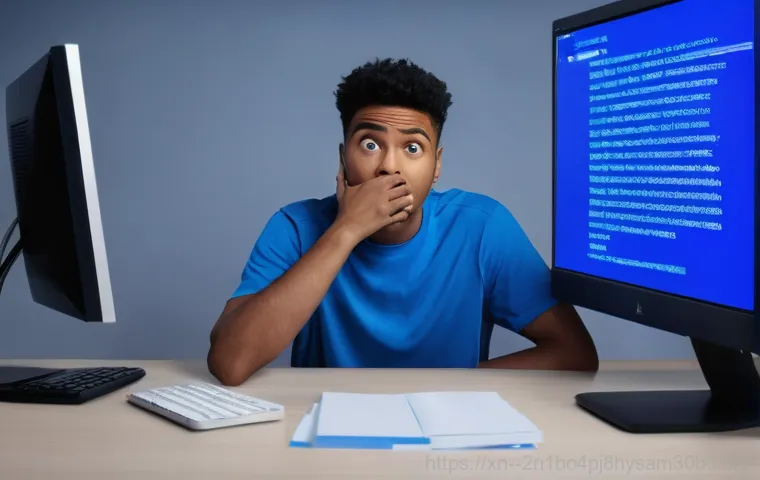컴퓨터를 잘 쓰고 있는데 갑자기 화면이 파랗게 변하면서 ‘DPC_WATCHDOG_VIOLATION’이라는 낯선 메시지가 떴다면, 정말 가슴이 덜컥 내려앉는 기분이었을 거예요. 저도 예전에 중요한 작업을 하던 중에 똑같은 경험을 해서 그 당황스러움을 누구보다 잘 이해한답니다.
이 알 수 없는 오류는 단순히 인터넷 검색만으로는 속 시원한 해답을 찾기 어렵고, 대체 왜 이런 문제가 생기는 건지, 내 컴퓨터가 고장 난 건 아닌지 걱정부터 앞서게 만들죠. 하지만 너무 염려하지 마세요! 이런 블루스크린 오류는 생각보다 흔하게 발생하며, 대부분은 몇 가지 간단한 해결책으로 다시 정상적인 컴퓨터 환경을 되찾을 수 있답니다.
오늘 저와 함께 이 골치 아픈 DPC_WATCHDOG_VIOLATION 오류의 원인부터 확실한 해결 방법까지, 쉽고 자세하게 알아보도록 할게요!
‘DPC_WATCHDOG_VIOLATION’ 오류, 도대체 왜 발생할까요?

가슴 철렁하게 만드는 블루스크린의 진짜 이유
컴퓨터 작업을 한창 신나게 하고 있는데 갑자기 화면이 새파랗게 변하면서 ‘DPC_WATCHDOG_VIOLATION’이라는 섬뜩한 메시지가 떴다면, 그 당혹감은 정말 말로 표현하기 힘들 거예요. 저도 예전에 중요한 보고서를 쓰던 중에 이 오류를 만나서 모니터를 멍하니 바라봤던 기억이 생생하답니다.
처음에는 이게 대체 무슨 뜻인지, 내 컴퓨터가 이제 수명을 다한 건 아닌지 온갖 걱정이 밀려왔어요. 하지만 알고 보면 이 오류는 우리 컴퓨터 속 수많은 부품과 소프트웨어가 서로 소통하는 과정에서 생기는 작은 오해 같은 거라고 생각하시면 돼요. 주로 하드웨어 드라이버가 제대로 작동하지 않거나, SSD 같은 저장 장치의 펌웨어에 문제가 생겼을 때, 아니면 윈도우 시스템 파일이 꼬였을 때 나타나는 경우가 많아요.
겉으로 보기엔 복잡해 보이지만, 실제로는 몇 가지 원인을 짚어보면 의외로 쉽게 해결되는 경우가 대부분이니까 너무 좌절하지 마세요!
주요 원인, 내 컴퓨터는 어떤 경우일까?
이 DPC_WATCHDOG_VIOLATION 오류는 DPC(Deferred Procedure Call)라는, 윈도우 커널의 중요한 작업 처리 과정에서 예상치 못한 지연이나 오류가 발생했을 때 나타나는 현상이에요. 컴퓨터는 여러 작업을 동시에 처리하기 위해 DPC를 사용하는데, 어떤 드라이버나 프로그램이 이 과정을 너무 오래 붙잡고 있거나 비정상적으로 작동하면 윈도우가 “어, 이거 문제가 있네?” 하고 판단해서 시스템 보호 차원에서 블루스크린을 띄우는 거죠.
주요 원인으로는 호환되지 않거나 오래된 드라이버, 특히 그래픽 카드나 칩셋 드라이버 문제가 가장 흔해요. 또, SSD를 사용하시는 분이라면 펌웨어 업데이트가 안 되어 있거나 불량 섹터가 발생했을 때도 이 오류가 뜨는 경우가 있고요. 간혹 윈도우 업데이트가 제대로 안 되었거나 시스템 파일이 손상된 경우에도 나타날 수 있답니다.
내가 최근에 무슨 프로그램을 설치했는지, 어떤 하드웨어를 새로 달았는지, 윈도우 업데이트를 했는지 등을 떠올려보면 원인을 파악하는 데 큰 도움이 될 거예요.
| 오류 원인 | 세부 내용 | 내가 느낀 점 / 경험담 |
|---|---|---|
| 오래된/손상된 드라이버 | 그래픽 카드, 칩셋, 네트워크 등 각종 장치 드라이버가 최신 버전이 아니거나 손상된 경우 | 예전에 그래픽 카드 드라이버를 업데이트 안 했다가 게임 중에 계속 블루스크린이 떴어요. 드라이버 업데이트하고 나서야 겨우 해결되었죠. |
| SSD 펌웨어 문제 | SSD의 펌웨어가 오래되었거나 특정 모델의 버그가 있는 경우 | 새로 산 SSD에서 이런 오류가 자주 났는데, 제조사 홈페이지에서 펌웨어 업데이트를 했더니 신기하게도 거짓말처럼 사라졌어요. |
| 윈도우 시스템 파일 손상 | 윈도우 운영체제의 중요한 파일들이 손상되거나 충돌하는 경우 | 바이러스 검사를 소홀히 했더니 시스템 파일이 망가져서 오류가 났던 적이 있어요. SFC 명령어로 복구하니 다행히 괜찮아졌어요. |
| 하드웨어 충돌/불량 | 최근 설치한 하드웨어(RAM, 새 카드 등)가 기존 시스템과 충돌하거나 불량인 경우 | RAM을 추가로 장착했는데 계속 오류가 뜨더라고요. 결국 기존 RAM과 호환이 안 되는 거였어요. |
| 과도한 전원 절약 설정 | 특정 장치(특히 저장 장치)에 대한 전원 관리 설정이 너무 적극적일 때 | 외장 하드를 연결했는데 자꾸 오류가 나서 찾아보니, USB 선택적 절전 모드가 범인이었더라고요. 이걸 끄고 나니 말끔하게 해결됐어요. |
가장 먼저 해봐야 할 쉬운 해결책들
단순 재부팅부터 시작! 그리고 전원 설정 확인
컴퓨터가 갑자기 문제를 일으킬 때 가장 먼저 떠올리는 게 바로 ‘재부팅’이죠? 별것 아닌 것 같아도 시스템에 쌓여있던 임시 오류들을 초기화하는 데는 재부팅만 한 게 없답니다. 실제로 DPC_WATCHDOG_VIOLATION 오류도 가볍게 재부팅 한 번으로 해결되는 경우가 의외로 많아요.
그러니까 당황하지 마시고 일단 컴퓨터를 껐다가 다시 켜보세요. 만약 재부팅 후에도 같은 문제가 반복된다면, 이번에는 ‘전원 관리 옵션’을 한번 들여다볼 차례예요. 윈도우 검색창에 ‘전원 관리 옵션’을 입력해서 들어가 보면, 현재 사용 중인 전원 계획이 보일 텐데요.
여기서 ‘고급 전원 관리 옵션 설정 변경’으로 들어가서 ‘USB 선택적 절전 모드’를 ‘사용 안 함’으로 바꿔보세요. 이 설정이 특정 장치 드라이버와 충돌을 일으켜서 DPC_WATCHDOG_VIOLATION 오류를 유발하는 경우가 종종 있거든요. 저도 예전에 외장 하드가 자꾸 끊기면서 이 오류가 떴는데, 이 설정을 바꾸고 나니 거짓말처럼 멀쩡해졌답니다.
정말 간단한 설정인데 효과는 만점일 때가 많으니 꼭 한번 확인해보세요.
빠른 시작 끄기, 이것도 은근히 중요해요!
윈도우 10 이나 11 에는 ‘빠른 시작’이라는 편리한 기능이 있어요. 컴퓨터를 종료할 때 마치 절전 모드처럼 일부 시스템 정보를 저장해두었다가 다시 시작할 때 더 빠르게 부팅되도록 도와주는 기능이죠. 그런데 이 ‘빠른 시작’ 기능이 때로는 드라이버나 시스템과의 호환성 문제로 DPC_WATCHDOG_VIOLATION 같은 블루스크린 오류를 유발하기도 한답니다.
완전한 종료가 아니기 때문에 드라이버나 시스템 파일에 변경 사항이 제대로 적용되지 않아서 생기는 문제일 수 있어요. 해결 방법은 아주 간단합니다. ‘제어판’으로 들어가서 ‘전원 옵션’을 클릭하고, 왼쪽 메뉴에서 ‘전원 단추 작동 설정’을 선택하세요.
그리고 ‘현재 사용할 수 없는 설정 변경’을 누른 다음, 아래쪽에 있는 ‘빠른 시작 켜기(권장)’ 항목의 체크를 해제하고 ‘변경 내용 저장’을 클릭하면 끝! 저도 한 번은 컴퓨터를 껐다 켜도 계속 오류가 반복되길래 이것저것 해보다가 빠른 시작을 꺼봤는데, 그 뒤로는 오류가 싹 사라져서 정말 신기했던 경험이 있어요.
아주 사소해 보이는 설정이지만, 시스템 안정성에는 큰 영향을 줄 수 있으니 꼭 한번 시도해보시길 강력히 추천해요.
SSD 펌웨어 업데이트, 생각보다 중요해요!
제조사 홈페이지에서 최신 펌웨어 확인하기
요즘은 대부분의 컴퓨터가 빠른 속도를 자랑하는 SSD를 사용하고 있죠? 그런데 이 SSD도 우리 눈에 보이지 않는 ‘펌웨어’라는 소프트웨어를 가지고 있다는 사실, 알고 계셨나요? 이 펌웨어는 SSD의 성능과 안정성을 좌우하는 아주 중요한 역할을 한답니다.
그런데 이 펌웨어가 오래되었거나 특정 버전에서 버그가 발견되는 경우, 바로 DPC_WATCHDOG_VIOLATION 오류의 주범이 될 수 있어요. 특히 새로운 윈도우 업데이트나 드라이버가 설치되었을 때 기존 SSD 펌웨어와 충돌을 일으켜서 문제가 발생하는 경우가 많습니다.
그래서 블루스크린 오류가 반복된다면, 사용하고 있는 SSD의 펌웨어를 최신 버전으로 업데이트해주는 것이 정말 중요해요. 업데이트 방법은 간단해요. 먼저 자신이 사용하고 있는 SSD의 제조사(삼성, WD, 마이크론 등)를 확인하고, 해당 제조사의 공식 홈페이지에 접속하는 거예요.
보통 ‘다운로드’나 ‘고객 지원’ 섹션에 가면 SSD 모델별 펌웨어 업데이트 도구를 찾아볼 수 있을 거예요.
업데이트 방법, 겁먹지 말고 차근차근!
SSD 펌웨어 업데이트라고 하면 왠지 어렵고 복잡하게 느껴질 수 있지만, 실제로는 그렇게 어렵지 않아요. 대부분의 제조사에서 제공하는 펌웨어 업데이트 도구는 친절하게 GUI(그래픽 사용자 인터페이스) 방식으로 되어 있어서, 몇 번의 클릭만으로 쉽게 업데이트를 진행할 수 있답니다.
도구를 다운로드하고 실행하면, 현재 SSD의 펌웨어 버전과 업데이트 가능한 최신 버전을 보여줄 거예요. 안내에 따라 ‘업데이트’ 버튼을 누르면 끝! 단, 펌웨어 업데이트 중에는 절대로 컴퓨터 전원을 끄거나 강제로 종료하면 안 됩니다.
만약 업데이트 도중 전원이 차단되면 SSD가 완전히 망가질 수도 있으니, 꼭 안정적인 전원 환경에서 진행하고 노트북이라면 충전기를 연결한 상태에서 하는 것이 안전해요. 저도 처음에는 펌웨어 업데이트라는 말에 긴장했지만, 직접 해보니 생각보다 너무 쉬워서 놀랐던 기억이 나네요.
이 작은 노력이 컴퓨터 안정성을 확 높여줄 수 있으니, 망설이지 말고 꼭 한번 시도해보세요.
오래된 드라이버가 범인일 수 있어요
장치 관리자로 드라이버 확인하기
우리 컴퓨터에는 수많은 부품들이 각각의 드라이버를 통해 윈도우와 소통하고 있어요. 이 드라이버는 하드웨어가 운영체제에서 제대로 인식되고 작동할 수 있도록 도와주는 일종의 ‘번역기’ 같은 역할을 하죠. 그런데 이 번역기가 너무 오래되었거나, 혹은 손상되었을 경우 윈도우가 하드웨어와 제대로 소통하지 못하게 되고, 결국 DPC_WATCHDOG_VIOLATION 같은 블루스크린 오류를 일으키게 된답니다.
특히 이 오류는 ‘드라이버’와 관련된 경우가 워낙 많아서, 저는 오류가 발생하면 가장 먼저 드라이버 상태를 확인하는 습관이 생겼어요. 드라이버를 확인하는 가장 좋은 방법은 윈도우 검색창에 ‘장치 관리자’를 입력해서 들어가는 거예요. 장치 관리자를 열어보면 컴퓨터에 연결된 모든 하드웨어 목록을 볼 수 있는데, 여기서 노란색 느낌표나 빨간색 X 표시가 있는 장치가 있다면 그건 드라이버에 문제가 있다는 뜻이에요.
문제가 있는 장치를 찾았다면, 해당 장치 이름을 마우스 오른쪽 버튼으로 클릭하고 ‘드라이버 업데이트’를 선택해서 자동으로 최신 드라이버를 찾아 설치해보세요.
그래픽/칩셋 드라이버 업데이트가 특히 중요!
수많은 드라이버 중에서도 특히 ‘그래픽 카드 드라이버’와 ‘칩셋 드라이버’는 DPC_WATCHDOG_VIOLATION 오류와 깊은 연관이 있는 경우가 많아요. 그래픽 드라이버는 게임이나 고화질 영상 시청 등 그래픽 작업에 직접적인 영향을 미 주고, 칩셋 드라이버는 메인보드의 핵심 부품들을 제어하며 시스템 전반의 안정성을 담당하거든요.
이 두 드라이버에 문제가 생기면 시스템 전체가 불안정해지면서 블루스크린을 유발할 확률이 높답니다. 그래서 저는 오류가 발생했을 때 가장 먼저 이 두 가지 드라이버를 의심하고 최신 버전으로 업데이트하는 편이에요. 그래픽 드라이버는 엔비디아(NVIDIA), AMD, 인텔(Intel) 같은 제조사 홈페이지에 직접 접속해서 최신 버전을 다운로드하고 설치하는 게 가장 확실하고요.
칩셋 드라이버는 메인보드 제조사(ASUS, MSI, GIGABYTE 등) 홈페이지나 인텔, AMD 같은 칩셋 제조사 홈페이지에서 자신의 메인보드 모델에 맞는 최신 버전을 찾아서 설치하면 된답니다. 귀찮다고 미루지 말고, 한번 시간 내서 업데이트를 해보세요. 생각보다 쾌적한 컴퓨터 환경을 되찾을 수 있을 거예요!
시스템 파일 검사와 Windows 업데이트

SFC/DISM 명령어로 시스템 파일 복구하기
윈도우 운영체제는 수많은 핵심 시스템 파일로 이루어져 있어요. 그런데 우리가 컴퓨터를 사용하다 보면 알게 모르게 이 시스템 파일들이 손상되거나 변형되는 경우가 종종 발생한답니다. 바이러스나 악성코드 감염, 갑작스러운 전원 차단, 혹은 프로그램 설치 오류 등으로 파일이 꼬일 수 있는데, 이렇게 되면 윈도우의 안정성이 떨어지고 DPC_WATCHDOG_VIOLATION 같은 블루스크린 오류가 나타날 수 있어요.
이럴 때 아주 유용하게 사용할 수 있는 것이 바로 윈도우에 내장된 ‘시스템 파일 검사기(SFC)’와 ‘DISM’ 도구입니다. 이 도구들은 손상된 시스템 파일을 자동으로 찾아내고 복구해주는 역할을 해요. 사용법은 아주 간단해요.
윈도우 검색창에 ‘cmd’를 입력하고 ‘명령 프롬프트’를 찾은 다음, 마우스 오른쪽 버튼을 눌러 ‘관리자 권한으로 실행’하는 거예요. 그리고 명령 프롬프트 창에 를 입력하고 엔터를 치면 시스템 검사가 시작됩니다. 검사가 완료되면 명령어를 입력해서 윈도우 이미지 복구를 시도해보세요.
저도 예전에 알 수 없는 오류가 계속 뜰 때 이 명령어를 써서 해결한 적이 있는데, 컴퓨터가 다시 건강해지는 느낌이었답니다!
최신 Windows 버전 유지, 게을리하면 안 돼요!
윈도우 업데이트는 단순히 새로운 기능만 추가하는 것이 아니에요. 보안 취약점을 패치하고, 기존 버그를 수정하며, 하드웨어 및 소프트웨어와의 호환성을 개선하는 아주 중요한 작업이랍니다. 그런데 이 윈도우 업데이트를 미루고 미루다 보면, 시스템에 해결되지 않은 버그가 쌓이거나, 최신 드라이버/소프트웨어와 충돌을 일으켜서 DPC_WATCHDOG_VIOLATION 같은 오류가 발생할 수 있어요.
마이크로소프트에서는 이런 오류들을 해결하기 위해 꾸준히 업데이트를 배포하고 있기 때문에, 항상 윈도우를 최신 상태로 유지하는 것이 중요해요. 윈도우 검색창에 ‘업데이트’를 입력하고 ‘Windows 업데이트 설정’으로 들어가면, 현재 윈도우가 최신 상태인지 확인할 수 있고, 필요한 업데이트가 있다면 바로 설치할 수 있습니다.
저는 귀찮더라도 윈도우 업데이트 알림이 뜨면 바로 설치하는 편인데요, 이렇게 관리해주면 컴퓨터가 훨씬 안정적으로 작동하는 것을 체감할 수 있답니다. 업데이트 설치 후에는 재부팅을 꼭 해주시는 것도 잊지 마세요!
불량 하드웨어, 의심해봐야 할 때
메모리 및 저장 장치 점검, 의외의 복병!
앞서 소프트웨어적인 해결책들을 쭉 살펴봤는데도 DPC_WATCHDOG_VIOLATION 오류가 계속 발생한다면, 이제는 슬슬 하드웨어 문제를 의심해봐야 할 때예요. 특히 컴퓨터의 ‘두뇌’ 역할을 하는 메모리(RAM)와 ‘기억 장치’인 SSD 또는 HDD에 문제가 생겼을 때 이 오류가 나타나는 경우가 많답니다.
메모리에 물리적인 결함이 있거나, 슬롯에 제대로 장착되지 않아서 접촉 불량이 생기면 시스템이 불안정해지면서 블루스크린을 띄울 수 있어요. 윈도우에는 ‘Windows 메모리 진단’이라는 도구가 내장되어 있어서 메모리 문제를 손쉽게 검사할 수 있습니다. 윈도우 검색창에 ‘메모리 진단’이라고 입력하고 실행해보세요.
재부팅 후 메모리 테스트가 진행되는데, 여기서 오류가 감지된다면 메모리 교체를 고려해야 할 수도 있어요. 저장 장치인 SSD나 HDD의 경우도 물리적인 손상이나 불량 섹터가 발생하면 DPC_WATCHDOG_VIOLATION 오류를 일으킬 수 있습니다. CrystalDiskInfo 같은 프로그램을 사용해서 저장 장치의 상태를 확인해보는 것도 좋은 방법이에요.
저는 예전에 하드가 맛이 가기 시작했을 때 이런 오류가 자주 떴는데, 결국 새 SSD로 교체하고 나서야 문제가 완전히 해결되었답니다.
최근 추가한 하드웨어 확인
혹시 이 오류가 발생하기 전에 컴퓨터에 새로운 하드웨어를 추가하거나 교체한 적이 있으신가요? 예를 들어 새로운 그래픽 카드, 추가 RAM, 다른 종류의 저장 장치 등을 설치했을 때 말이죠. 새로운 하드웨어가 기존 시스템과 호환되지 않거나, 드라이버가 제대로 설치되지 않아서 충돌을 일으킬 경우 DPC_WATCHDOG_VIOLATION 오류가 나타날 수 있습니다.
이럴 때는 최근에 추가한 하드웨어를 잠시 제거하고 컴퓨터를 사용해보는 것이 가장 확실한 테스트 방법이에요. 만약 새로운 하드웨어를 제거한 후에 오류가 사라진다면, 그 하드웨어가 문제의 원인일 가능성이 매우 높습니다. 해당 하드웨어의 드라이버를 다시 설치해보거나, 제조사에 문의하여 호환성 문제를 확인해보는 것이 좋아요.
저도 예전에 가성비 좋다는 RAM을 추가로 장착했는데, 기존 RAM이랑 클럭이 달라서 계속 오류가 났던 경험이 있어요. 결국 기존 RAM과 동일한 제품으로 교체하고 나서야 비로소 안정적인 컴퓨터 환경을 되찾을 수 있었답니다. 이런 경험을 통해 하드웨어 교체나 추가 시에는 항상 신중하게 호환성을 확인해야 한다는 것을 배웠어요.
최후의 수단, Windows 재설치
가장 확실하지만 번거로운 해결책
앞서 말씀드린 모든 방법들을 다 시도해봤는데도 DPC_WATCHDOG_VIOLATION 오류가 여전히 나를 괴롭히고 있다면, 마지막으로 고려해볼 수 있는 방법은 바로 윈도우를 새로 설치하는 ‘클린 설치’입니다. 사실 윈도우 재설치는 컴퓨터에 쌓여있던 모든 소프트웨어적인 문제들을 한 번에 리셋하는 가장 확실한 해결책이라고 할 수 있어요.
시스템 파일 손상, 알 수 없는 드라이버 충돌, 꼬여버린 레지스트리 등 복잡한 소프트웨어 문제를 일일이 찾아내기 힘들 때, 윈도우 재설치는 말 그대로 ‘새 출발’을 가능하게 해준답니다. 물론 윈도우를 다시 설치하는 과정이 결코 쉽지만은 않아요. 모든 프로그램을 다시 설치해야 하고, 개인 설정도 다시 해야 하니 시간과 노력이 꽤 많이 들어가는 번거로운 작업이죠.
하지만 오랜 시간 컴퓨터를 사용하면서 쌓인 찌꺼기들을 말끔하게 청소하고, 마치 새 컴퓨터를 쓰는 것 같은 쾌적한 환경을 만들어준다는 점에서는 확실한 장점이 있습니다. 만약 다른 어떤 방법으로도 해결이 안 된다면, 번거로움을 감수하고서라도 윈도우 재설치를 진지하게 고려해보세요.
중요한 데이터 백업, 그리고 클린 설치 과정
윈도우를 재설치하기 전에 가장 중요한 작업은 바로 ‘데이터 백업’입니다. 내 문서, 사진, 영상, 즐겨찾기, 게임 세이브 파일 등 소중한 개인 자료들을 외장 하드나 USB 메모리, 클라우드 저장소 등에 안전하게 옮겨두는 것이 필수예요. 윈도우 재설치는 C 드라이브를 완전히 포맷하고 진행되기 때문에, 백업을 하지 않으면 모든 데이터가 영원히 사라질 수 있거든요.
저는 항상 중요한 자료는 이중으로 백업해두는 습관을 들였는데, 이게 정말 위기 상황에서 빛을 발하더라고요. 데이터 백업이 완료되었다면, 이제 윈도우 설치 미디어(USB 또는 DVD)를 준비하고 컴퓨터를 부팅해서 윈도우 설치를 진행하면 됩니다. 마이크로소프트 공식 홈페이지에서 ‘미디어 생성 도구’를 다운로드받아 부팅 가능한 USB를 만들 수 있어요.
설치 과정은 화면의 지시에 따라 진행하면 되는데, 이때 ‘사용자 지정: Windows 만 설치(고급)’ 옵션을 선택해서 기존 C 드라이브를 포맷하고 설치하는 것이 진정한 ‘클린 설치’랍니다. 이렇게 깔끔하게 윈도우를 새로 설치하고 나면, DPC_WATCHDOG_VIOLATION 오류는 대부분 해결될 거예요.
이제 다시 쾌적한 컴퓨터 환경에서 작업에 집중할 수 있을 거예요!
글을마치며
DPC_WATCHDOG_VIOLATION 오류, 처음 마주하면 정말 당황스럽고 내 컴퓨터가 고장 난 건 아닌지 불안감마저 들기 마련이죠. 하지만 오늘 저와 함께 살펴본 것처럼, 이 오류는 생각보다 다양한 원인을 가지고 있고, 대부분은 차분하게 단계를 밟아가면 충분히 해결할 수 있답니다.
너무 걱정하지 마시고, 제가 알려드린 방법들을 하나씩 적용해보세요. 때로는 아주 사소한 설정 변경 하나로 블루스크린의 공포에서 벗어날 수 있으니 말이에요. 중요한 건 문제를 회피하는 것이 아니라, 침착하게 원인을 파악하고 해결하려는 의지인 것 같아요.
이 글이 여러분의 소중한 컴퓨터를 다시 건강하게 만드는 데 작은 보탬이 되었기를 진심으로 바랍니다. 다음에도 더 유익하고 알찬 정보로 돌아올게요!
알아두면 쓸모 있는 정보
1. DPC_WATCHDOG_VIOLATION 오류는 대부분 소프트웨어적 문제, 특히 드라이버나 펌웨어 관련 이슈에서 비롯되는 경우가 많아요. 그러니 당황하지 말고 재부팅부터 시작해 전원 설정, 드라이버 업데이트 순으로 점검해보는 것이 현명합니다.
2. SSD를 사용하고 있다면, 해당 제조사의 공식 홈페이지를 방문해 최신 펌웨어를 꼭 확인하고 업데이트하는 습관을 들이는 것이 좋습니다. 펌웨어는 SSD의 성능뿐만 아니라 안정성에도 결정적인 영향을 미치거든요. 업데이트 중에는 전원 차단에 각별히 유의해야 해요.
3. 윈도우의 ‘빠른 시작’ 기능은 부팅 시간을 단축시켜주지만, 특정 드라이버나 시스템과의 호환성 문제로 블루스크린을 유발할 수 있어요. 만약 오류가 반복된다면, 이 기능을 잠시 끄고 사용해보는 것도 좋은 해결책이 될 수 있답니다.
4. 시스템 파일 손상은 윈도우 안정성을 크게 해치는 주범 중 하나입니다. 윈도우에 내장된 SFC 및 DISM 도구를 관리자 권한으로 실행해 시스템 파일을 주기적으로 검사하고 복구해주는 것이 컴퓨터 건강 유지에 아주 중요해요.
5. 윈도우 업데이트는 보안 패치뿐만 아니라 시스템 안정성과 하드웨어 호환성 개선을 포함합니다. 귀찮더라도 알림이 뜰 때마다 최신 버전으로 유지해주는 것이 DPC_WATCHDOG_VIOLATION 같은 예상치 못한 오류를 예방하는 가장 기본적인 방법이라고 할 수 있습니다.
중요 사항 정리
블루스크린은 컴퓨터에게 문제가 발생했음을 알리는 신호입니다. DPC_WATCHDOG_VIOLATION 오류가 발생했을 때 가장 먼저 시도할 수 있는 것은 단순 재부팅과 전원 관리 옵션에서 ‘USB 선택적 절전 모드 사용 안 함’ 설정 변경입니다. 이어서 ‘빠른 시작 끄기’도 효과적인 초기 대응책이 될 수 있습니다. 주요 원인으로는 SSD 펌웨어 문제, 오래되거나 손상된 드라이버(특히 그래픽 및 칩셋), 그리고 윈도우 시스템 파일 손상이 꼽힙니다. SSD 제조사 홈페이지에서 최신 펌웨어를 확인하고, ‘장치 관리자’를 통해 드라이버를 업데이트하며, ‘명령 프롬프트’에서 SFC/DISM 명령어로 시스템 파일 복구를 시도해야 합니다. 윈도우를 항상 최신 버전으로 유지하는 것도 중요합니다. 만약 소프트웨어적 해결책으로도 문제가 지속된다면, 메모리 및 저장 장치 점검과 최근 추가한 하드웨어의 호환성을 의심해보고, 최후의 수단으로 중요한 데이터를 백업한 후 윈도우 클린 재설치를 고려해야 합니다. 이 모든 과정에서 중요한 것은 침착함을 유지하고 단계적으로 문제를 해결해 나가는 것이라는 점 잊지 마세요!
자주 묻는 질문 (FAQ) 📖
질문: 컴퓨터 사용 중에 갑자기 ‘DPCWATCHDOGVIOLATION’이라는 블루스크린이 뜨는 건 대체 무슨 뜻인가요? 제 컴퓨터가 완전히 망가진 건 아닐까요?
답변: 네, 갑자기 파란 화면이 뜨면서 ‘DPCWATCHDOGVIOLATION’ 메시지가 나오면 정말 놀라셨을 거예요. 저도 그런 경험이 있어서 그 당황스러운 마음 너무나도 잘 이해한답니다. 이 메시지는 쉽게 말해, 윈도우 운영체제에서 특정 작업(주로 드라이버 관련)이 정해진 시간 안에 끝나지 못했을 때 발생하는 오류예요.
마치 감시견(Watchdog)이 주어진 임무를 제시간에 수행하지 못한 프로세스를 발견하고 “야, 너 왜 이렇게 늦어!” 하고 짖는 것과 비슷하죠. 주로 SSD 같은 저장장치의 드라이버 문제, 윈도우 업데이트 후 드라이버 충돌, 하드웨어 비호환성, 또는 시스템 파일 손상 등으로 인해 나타난답니다.
다행히도 대부분은 컴퓨터가 완전히 고장 난 게 아니라, 몇 가지 설정을 바꾸거나 드라이버를 업데이트하는 것만으로 충분히 해결할 수 있으니 너무 걱정하지 마세요!
질문: ‘DPCWATCHDOGVIOLATION’ 오류가 발생했을 때, 제가 가장 먼저 해볼 수 있는 조치는 무엇인가요?
답변: 오류 메시지를 본 순간 심장이 덜컥 내려앉겠지만, 일단 침착하게 다음 단계를 시도해 보는 게 중요해요. 제가 직접 해보니 가장 먼저 해볼 만한 건 바로 ‘외부 장치 연결 해제’예요. USB에 연결된 외장하드, 프린터, 기타 주변기기 등 불필요한 장치들을 모두 뽑고 컴퓨터를 다시 시작해 보세요.
가끔 이런 외부 장치들의 드라이버 충돌로 오류가 생기는 경우가 의외로 많거든요. 만약 윈도우 진입 자체가 어렵다면, 컴퓨터 전원 버튼을 10 초 정도 길게 눌러 강제 종료하고 다시 켜는 과정을 2~3 회 반복하면 자동으로 윈도우 복구 화면으로 진입할 수 있어요. 복구 화면에서 ‘문제 해결’ 옵션을 선택해서 시스템 복원이나 안전 모드 진입을 시도해 볼 수도 있답니다.
질문: 오류가 계속 발생하는데, 근본적으로 이 ‘DPCWATCHDOGVIOLATION’ 문제를 해결하려면 어떻게 해야 할까요?
답변: 외부 장치 제거만으로는 해결이 안 된다면, 이제 좀 더 깊이 들어가 봐야 해요. 제가 수많은 컴퓨터들을 보면서 느낀 바로는, 이 오류의 가장 흔한 주범 중 하나가 바로 ‘드라이버’ 문제예요. 특히 SSD나 그래픽 카드, 네트워크 카드 드라이버를 최신 버전으로 업데이트하는 게 굉장히 중요해요.
간혹 윈도우가 자동으로 설치해 주는 드라이버가 최신이 아니거나 문제가 있을 수 있으니, 각 하드웨어 제조사 웹사이트에 직접 방문해서 해당 모델에 맞는 최신 드라이버를 다운로드해 설치하는 걸 추천해요. 또 다른 유력한 용의자는 SSD 펌웨어인데요, 오래된 펌웨어가 DPCWATCHDOGVIOLATION 오류를 일으키는 경우가 많아요.
사용하고 계신 SSD 제조사 홈페이지에서 최신 펌웨어가 있는지 확인하고 업데이트해 주는 것도 큰 도움이 될 거예요. 마지막으로, ‘빠른 시작’ 기능을 비활성화하거나, ‘IDE ATA/ATAPI 컨트롤러’ 드라이버를 표준 SATA AHCI 컨트롤러로 변경하고 업데이트하는 것도 효과적인 방법 중 하나랍니다.
복잡하게 들리겠지만, 하나씩 차근차근 시도해보면 분명 해결의 실마리를 찾을 수 있을 거예요. 저도 예전에 드라이버 문제로 며칠 밤낮을 고생하다가, 최신 펌웨어로 업데이트하고 나서야 거짓말처럼 문제가 해결됐던 경험이 있답니다!